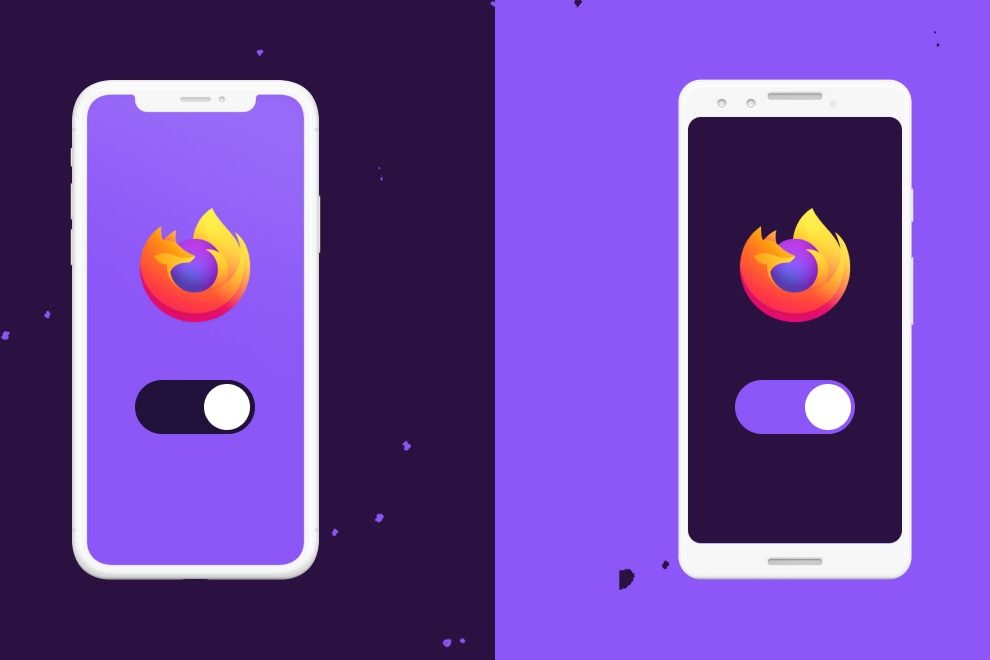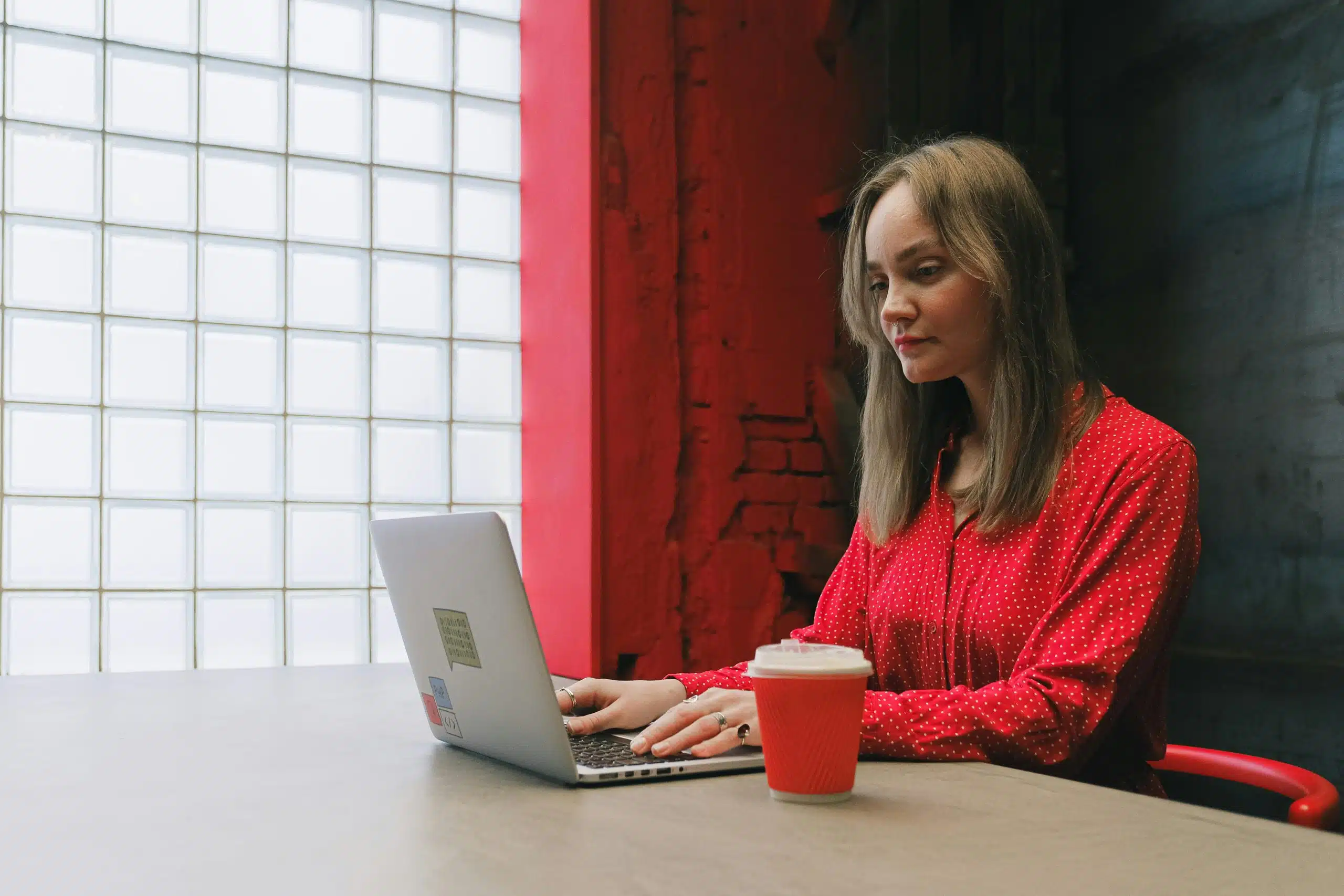Les Mac ont toujours eu cette réputation d’être endurants. Mais avec le temps, même les meilleures machines finissent par perdre de leur superbe : le démarrage s’éternise, la roue multicolore devient familière, les applications prennent des allures de poids lourds. Plutôt que de céder à la tentation du neuf, il existe plusieurs techniques éprouvées pour prolonger la vie d’un ancien Mac et retrouver un usage fluide au quotidien. Voici l’approche que tout utilisateur exigeant devrait adopter.
1. Reprendre le contrôle de l’espace disque
Un Mac qui manque de stockage est voué à ralentir. macOS a besoin d’une marge de manœuvre pour gérer sa mémoire virtuelle et ses fichiers temporaires. L’idéal est de conserver au minimum 10 à 20 % d’espace libre.
Si vous vous demandez comment nettoyer votre Mac de manière efficace, commencez par identifier les éléments les plus encombrants. Les dossiers Téléchargements et Films regorgent souvent de fichiers oubliés. macOS propose un outil de gestion du stockage (via > À propos de ce Mac > Stockage) qui classe les données par catégories et facilite le tri. Pour aller plus loin, des utilitaires comme Onyx permettent de purger caches et logs système en toute sécurité. Enfin, désinstallez sans hésiter les applications inutilisées : elles consomment de la place et, parfois, des ressources en arrière-plan.
2. Garder macOS et les apps à jour
Un Mac ancien n’est pas condamné à rester figé. Installer la dernière version de macOS compatible avec votre machine est essentiel : au-delà des correctifs de sécurité, les mises à jour optimisent souvent la gestion des ressources. Même logique pour vos applications : une version obsolète peut être mal optimisée et solliciter inutilement le processeur ou la mémoire.
3. Optimiser le démarrage
Un grand classique des ralentissements se situe dès l’ouverture de session. Trop d’applications se lancent automatiquement, alourdissant le démarrage. La solution est simple : dans Préférences Système > Utilisateurs et groupes > Ouverture, supprimez tout ce qui n’est pas vital. Vous gagnerez en réactivité dès l’allumage.
4. Surveiller la mémoire et les processus
Le Moniteur d’activité, souvent négligé, est pourtant une mine d’informations. Il vous permet de détecter les processus qui accaparent le processeur ou saturent la mémoire vive. Fermez ce qui est superflu, et si nécessaire, remplacez certains logiciels par des alternatives plus sobres. Par exemple, Safari est nettement moins gourmand que Chrome sur macOS.
5. Miser sur les améliorations matérielles
Quand les optimisations logicielles atteignent leurs limites, le matériel peut prendre le relais. Deux upgrades font réellement la différence :
-
Le remplacement d’un disque dur mécanique par un SSD, qui transforme littéralement la réactivité du Mac.
-
L’ajout de RAM, si le modèle le permet, qui rend le multitâche plus fluide et évite les ralentissements liés à la mémoire saturée.
Ces investissements restent modestes par rapport à l’achat d’un nouvel ordinateur, et prolongent largement la durée de vie de votre machine.
6. Adopter une routine d’entretien
Un Mac performant, ça s’entretient. Planifiez un nettoyage tous les trois à six mois : supprimez les fichiers temporaires, surveillez votre espace disque, mettez à jour vos logiciels et vérifiez vos préférences de démarrage. Quelques minutes suffisent pour éviter une dégradation progressive des performances.